Как из мрт сделать 3d
Studia3D
Загрузка
13.03.2018
15789
Подпишитесь на автора
Подпишитесь на автора, если вам нравятся его публикации. Тогда вы
будете
получать уведомления о его новых постах.
Отписаться от уведомлений вы всегда сможете в профиле автора.
Подписаться
37
Есть несколько программ перевода снимков МРТ или КТ в 3d-модель. Для создания трехмерной модели из снимков формата .dcm мы используем InVesalius. Данная программа не только удобна и проста в применении, также доступна для большинства платформ: Windows, Mac OS и т.п. Программа бесплатна и распространяется в открытом доступе.
После установки и открытия программы мы попадаем в главное меню. Где необходимо загрузить наши исходные снимки DICOM.
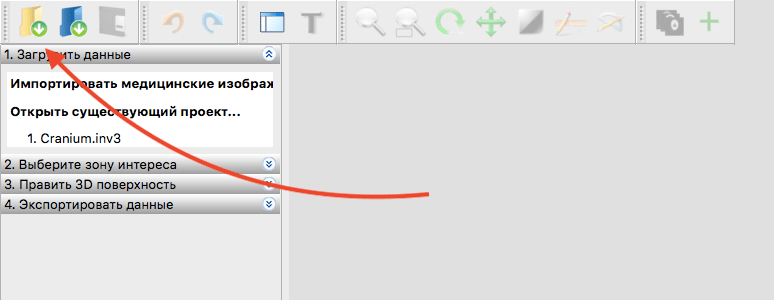
Выбираем наш проект и нажимает кнопку «открыть».
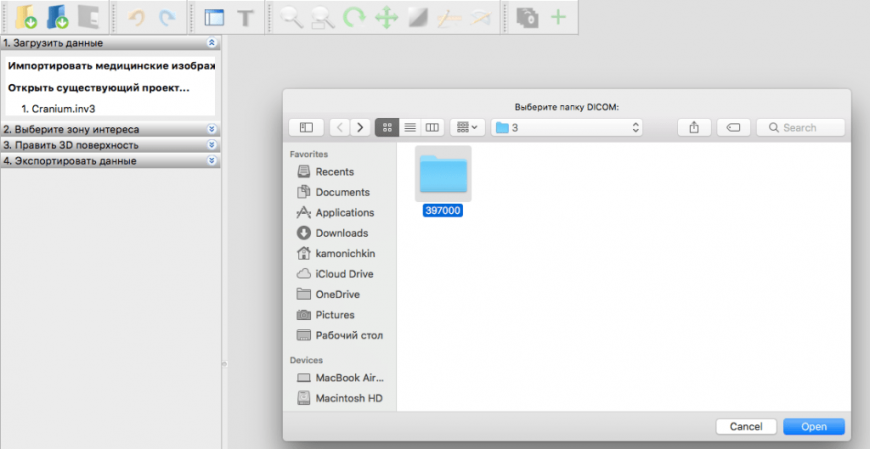
Ждем процесс загрузки всех изображений.
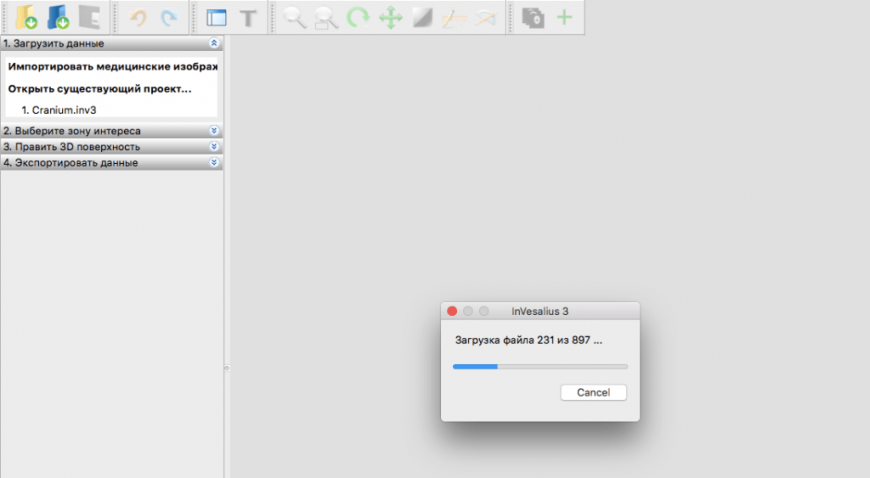
После загрузки выбираем наш проект и нажимаем на кнопку «импорт».
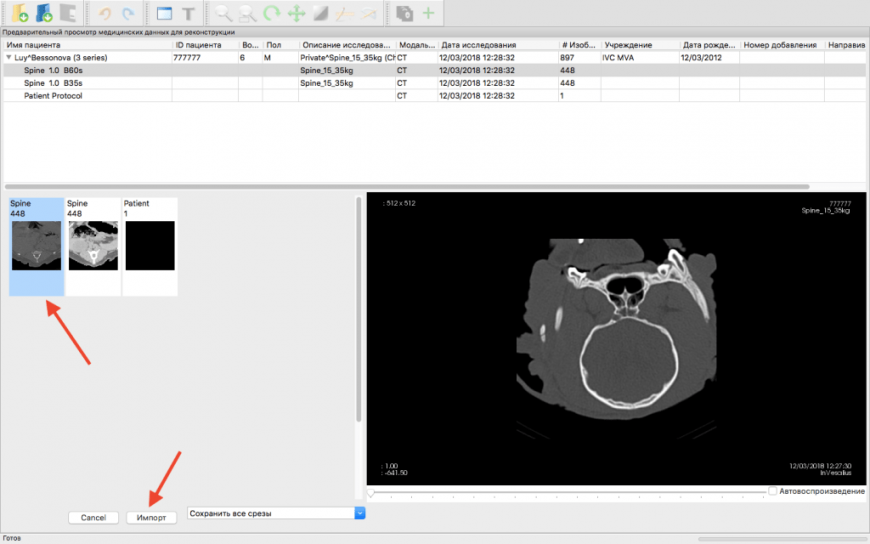
Если на Вашем компьютере недостаточно оперативной памяти, программа предложит уменьшить исходное разрешение изображений.
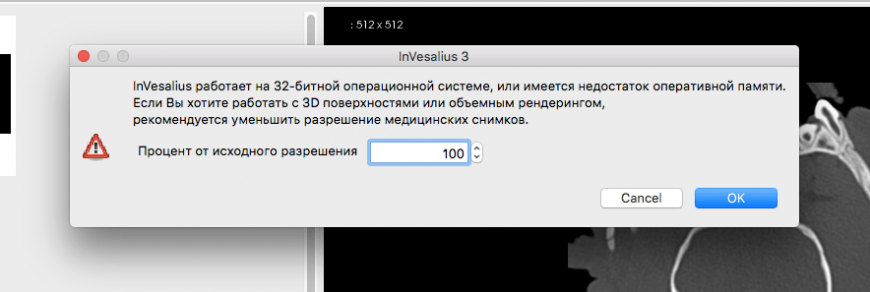
После импорта мы увидим окно с изображениями нашей томографии. Во втором окне необходимо будет отрегулировать области, которые мы хотим перенести в 3D-модель.
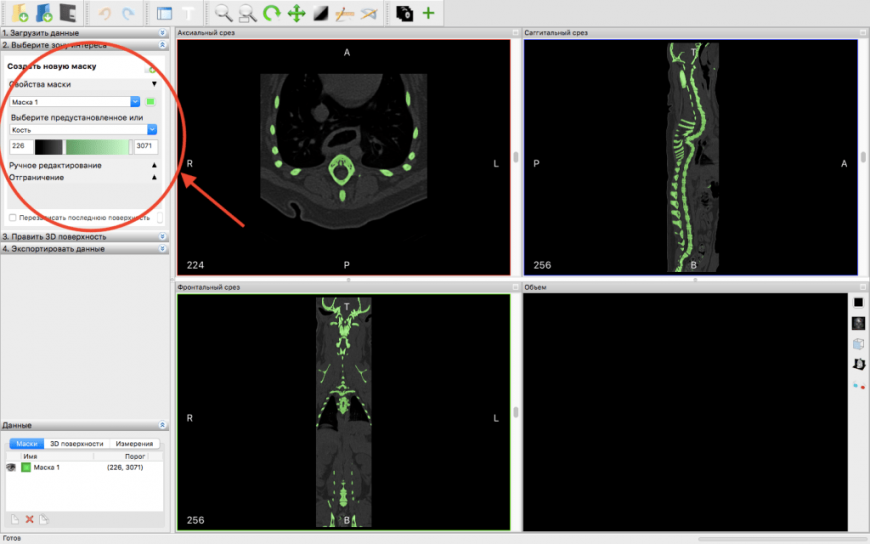
В третьем окне нам необходимо создать новую поверхность.
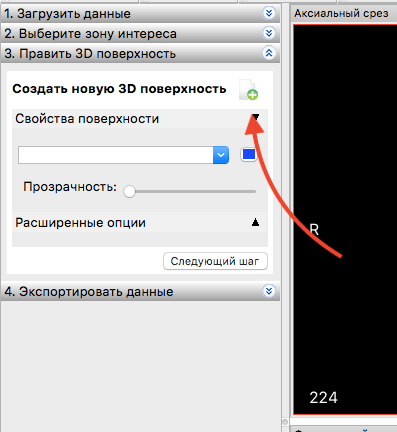
Эта поверхность и будет каркасом нашей будущей модеди. Даем ей название.
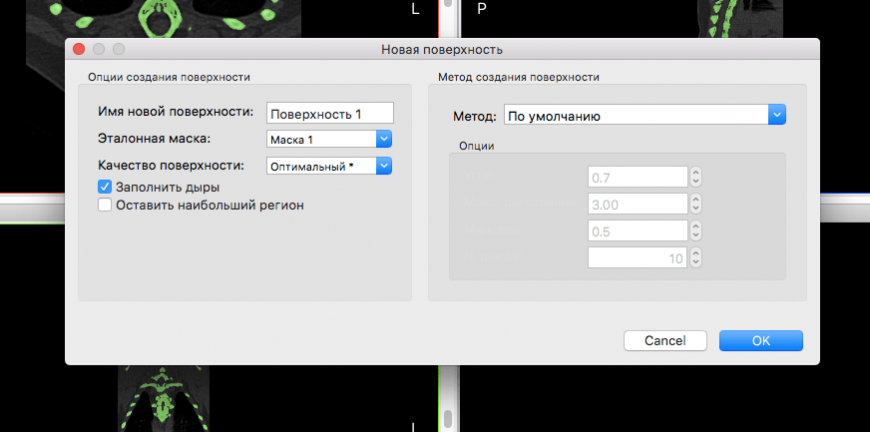
Как видим в нижнем правом углу появилась наша трехмерная модель.
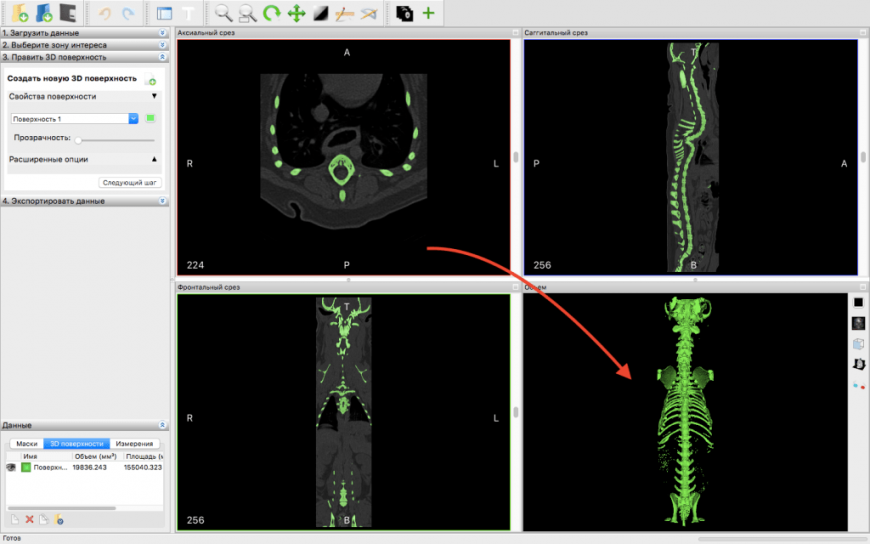
Нам остается пройти в четвертое окно и экспортировать 3D-поверхности.
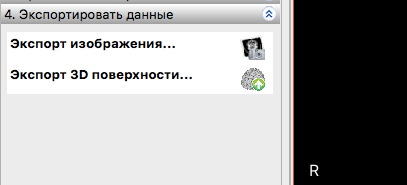
Даем название файлу и сохраняем его.
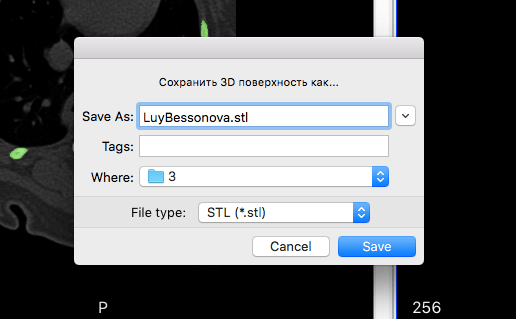
Проверим результат в MeshMixer.
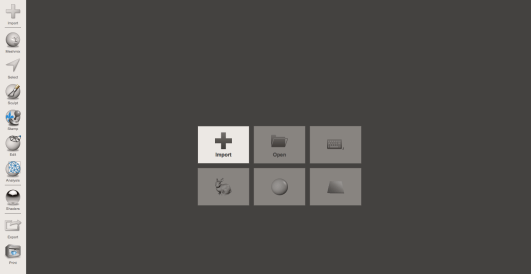
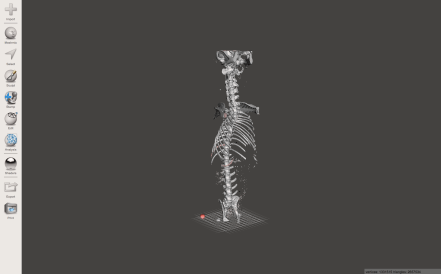
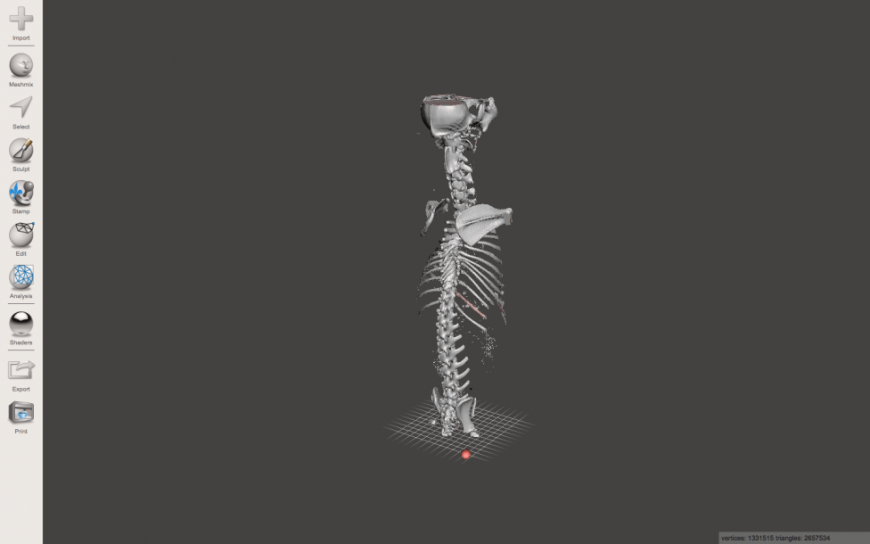
Подпишитесь на автора
Подпишитесь на автора, если вам нравятся его публикации. Тогда вы
будете
получать уведомления о его новых постах.
Отписаться от уведомлений вы всегда сможете в профиле автора.
Подписаться
37
Комментарии к статье
Еще больше интересных постов
Marlin 1.1.* для Anycubic Chiron
Landgraph
Загрузка
01.06.2020
691
2
Подпишитесь на автора
Подпишитесь на автора, если вам нравятся его публикации. Тогда вы
будете
получать уведомления о его новых постах.
Отписаться от уведомлений вы всегда сможете в профиле автора.
Подписаться
Приветствую уважаемых участников сообщества!
Сомоизоляция выдалась относительно продуктивной в плане разных 3D-принтерных развлечений…
Ender-3 как лазерный гравер
ewgeny7
Загрузка
24.05.2020
2648
1
Подпишитесь на автора
Подпишитесь на автора, если вам нравятся его публикации. Тогда вы
будете
получать уведомления о его новых постах.
Отписаться от уведомлений вы всегда сможете в профиле автора.
Подписаться
Это называется, во что можно превратить Эндер спустя полгода эксплуатации )))
Подобные посты уже есть на ресурсе, я же просто поделюс…
Ремикс на PRUSIA MMU2 (Часть 1: вводная)
SergeyDSI
Загрузка
28.01.2019
16621
154
Подпишитесь на автора
Подпишитесь на автора, если вам нравятся его публикации. Тогда вы
будете
получать уведомления о его новых постах.
Отписаться от уведомлений вы всегда сможете в профиле автора.
Подписаться
Совсем недавно компания PRUSIA анонсировала свое изделие MMU2, которое представляет из себя систему переключения до 5 разных филаментов, дабы обеспечи…
Опубликовано: 5 дек. 2017 г.
Интересуетесь современной 3D диагностикой состояния здоровья ваших зубов????? ▶ https://medshort.ru/go/32ddf9 ◀ У вас есть возможность пройти исследование на рентгеновском цифровом панорамном аппарате с функцией компьютерной томографии. «Кава 3D” объединяет в себе прогрессивную трехмерную рентгенологическую технологию, эргономичный дизайн и качество изображения отвечающим самым высоким требованиям современной клиники. Запишитесь прямо сейчас!
????????????
https://youtu.be/oi-Pbu8GjWA — В этом видео вы узнаете эффективный способ похудения от экспертов.
https://youtu.be/qNp3qOP07S8 — Для чего нужен тест ДНК? Ответы в этом видео…
https://youtu.be/ShDsM5AnKVU — Узнайте как проходит 3D томография зубов в этом видео…
Не пропустите новый ролик о 3D томографии зубов — подпишитесь на канал Лечебного Центра: https://medshort.ru/go/aed82b
???? Нажмите на цифры для навигации по времени ролика.
0:10 → Здравствуйте, дорогие подписчики нашего канала и просто зрители. В этом видео я вам расскажу о современной 3D-диагностике состояния здоровья ваших зубов. Пожалуйста, досмотрите этот ролик до конца. В нем будет много полезной информации. Уважаемые пациенты. 3D томография.
0:23 → Мы постоянно обновляем материально-техническую базу и оснащаем наши кабинеты оборудованием нового поколения. Теперь у вас есть возможность пройти исследование на рентгеновском цифровом панорамном аппарате с функцией компьютерной томографии. «Кава 3D” объединяет в себе прогрессивную трехмерную рентгенологическую технологию, эргономичный дизайн и качество изображения отвечающим самым высоким требованиям современной клиники. Наличие цифрового томографа предоставляет врачам-стоматологам и отоларингологам качественные 3D снимки. Они обеспечивают визуализацию всех анатомически-важных структур лица пациента при любом угле обзора и любой плоскости. Аппарат 3d томографии зубов.
1:00 → Максимально подробная информация способствует точной диагностики и тщательному планированию лечения. Прогрессивная технология датчика обеспечит максимально высокое качество изображения, позволяя получить трехмерную визуализацию важных анатомических структур для всестороннего анализа челюстно-лицевой системы. Тонкая трехмерная визуализация помогает распознать и оценить проблему вовремя. Например, определить с большой точностью расположение ретинированного и дистопированного зубов костей, близость его к соседним зубам и другим объектам челюстно-лицевой области, таких как челюстно-лицевой канал, верхняя челюстная пазуха и компактная пластинка косной ткани. 3D томография зубов.
1:36 → Также аппарат позволяет определить степень поражения костей и вид патологических изменений, провести дифференциальную диагностику таких видов патологий как кисты и опухолевые процессы. При заболеваниях височно нижнечелюстного сустава аппарат может выдавать трехмерное изображение суставных отростков нижней челюсти и окружающих тканей. Данный аппарат обладает низкой лучевой нагрузкой и поэтому исследование абсолютно безопасно для пациентов. Предоставляется возможность записи исследования на диск.
Получить направление на исследование вы можете в регистратуре лечебного центра и у вашего лечащего врача. 3D томография.
Подпишитесь на канал Лечебного Центра по ссылке: https://medshort.ru/go/f703bd
Узнайте о стоимости услуг Лечебного Центра по этой ссылке: ???? ▶ https://medshort.ru/go/3503cb ◀
???? Официальный сайт: https://medshort.ru/go/eac719
???? +7(495)786-45-20
???? +7(495)786-45-25
???? Москва, ул. Тимура Фрунзе 15/1
Подготовлено Лечебный Центр совместно с Видеофирма(https://Videofirma.ru).
Теги:
#3Dтомография, 3D томография, томография 3D, томография зубов, 3D томография зубов, зубов томография 3D, зубная томография, 3D, томография, рентген зубов, зубной рентген, сканирование, облучение, томограф, рентгеновский аппарат, рентген, моделирование зубов.
Получив на руки результаты МРТ, пациент нередко желает просмотреть снимки. Происходит это из простого любопытства или для сравнения предыдущих фото с новыми, но вопрос назревает один: как открыть изображения? Чтобы посмотреть снимки в формате DICOM на помощь придут специальные программы. Подробно про наиболее востребованные из них, а также их плюсы и минусы пойдет речь ниже.
Как можно прочитать снимки, выполненные на МРТ?
Чтобы открыть файлы формата DICOM, в которых и содержится информация после МРТ обследования, требуется специальный класс программы для просмотра. Найти таковую можно в интернете, написав в строку поиска «программа для просмотра DICOM». Лучше всего будет указать и операционную систему компьютера, так получится сразу отсеять ненужные варианты.
Преимущества и недостатки программ для визуализации
Каждая из программ для чтения КТ и МРТ снимков имеет свои плюсы и минусы, ознакомившись с которыми, пользователю не составит труда выбрать подходящий вариант. Ряд преимуществ и недостатков пяти наиболее популярных программ для просмотра изображений в домашних условиях представлены в таблице.
| Название программы | Преимущества | Недостатки |
| Программа CS 3D Imaging | Позволяет изучить КТ снимки 3d. Имеет несколько способов открытия. | Продолжительность загрузки зависит от мощности компьютера. |
| Horos для Mac OS | Данная программа бесплатна. С помощью нее можно открыть изображения МРТ, цифровой маммографии, УЗИ, КТ и т.д. | Подходит только для Mac OS. |
| Sante Dicom Viewer | Доступ к Sante Dicom Viewer не требует предварительной оплаты. Подходит для Windows XP, Windows 10/8.1/8/7 и Vista. Снимки можно увеличить и экспортировать в формате JPG. | Все возможности программы предоставляются лишь после ее покупки. Редактирование невозможно. Экспорт файлов производиться только по одному. |
| Radiant Viewer | Просмотр файлов формата DICOM, в частности маммографии, цифровой рентгенографии. Предусмотрена и мультипланарная реконструкция — возможность просматривать изображение в 3d. Картинки можно масштабировать, поворачивать, менять контрастность и яркость. Программа предоставлена на русском языке. | 3D-моделирование возможно только после внесения оплаты. |
| Efilm Lite | В течение месяца пользоваться Efilm Lite можно бесплатно. Подходит для Windows XP, Windows 7, 8 и Vista. С помощью нее можно сравнить разные серии исследований, регулировать контрастность и яркость, экспортировать файлы в JPG формате. Кроме того, Efilm Lite позволяет обрезать или добавить подпись, распечатать снимок на принтере. | Программа платная, но может поставляться вместе с диском от центра исследований. Efilm Lite предоставлена на английском языке. |
Программа CS 3D Imaging
Воспользоваться программой можно несколькими способами. Самый легкий из них — автоматический. Чтобы осуществить запуск с его помощью необходимо:
- вставить в дисковод диск;
- запуск программы происходит самостоятельно;
- необходимо дождаться загрузки файлов, после чего с ними можно ознакомиться.
Другой вариант – полуавтоматический. Он требует выполнения таких шагов:
- помещение диска в дисковод;
- после открытия окна «Автозапуск» выбрать «Launch SimpleBrowser application»;
- после нужно кликнуть «next».
Horos для Mac OS
Horos считается одной из лучших программ для Mac OS. Ее установка потребует предварительного заполнения данных на сайте – имени, профессии, места работы и электронного адреса. После отправки данных в течение нескольких секунд на почту придет письмо со ссылкой для скачивания программы для просмотра МРТ изображений. Далее файл скачивается и устанавливается по подсказкам в стандартном окне.
Sante Dicom Viewer
Очередной альтернативной программой для просмотра файлов DICOM является Sante Dicom Viewer 4.0. Пользователи отзываются о ней весьма похвально. Скачать ее можно на официальном сайте без оплаты, но дополнительные функци
и доступны лишь после ее приобретения. Когда файл загрузится на компьютер, установка производится по обычной схеме – в окне будут появляться запросы, требующие подтверждения.
Radiant Viewer
Radiant Viewer максимально интуитивна и не сложна в использовании. Положительной стороной данной программы является то, что она на русском языке, а изучить МРТ снимки удастся как с компьютера с объемом памяти 4 гб, так и 512 мб. Естественно, что более мощный ПК позволит раскрыть ее потенциал полностью.
Используя Radiant Viewer, нет нужды в копировании снимков с диска на ПК, программа открывает их непосредственно с носителя. Также она позволяет сохранить видео и изображения в форматах WMV и JPEG.
Удобная программа Efilm Lite
Следующей распространенной и не менее удобной в использовании программой является Efilm Lite. Зачастую, как и предыдущая программа, она уже записана на диск с результатами исследований. Для комфортного пользования клиники прилагают краткое руководство, поясняющее как просмотреть информацию с помощью нее, либо даже отправить снимки лечащему врачу.
Как открыть снимки КТ, МРТ и УЗИ с диска дома?
Открыть диск дома, не имея предварительных навыков просмотра результатов МРТ исследования, поможет ряд подсказок:
- диск помещается в дисковод ПК;
- далее необходимо просмотреть, какие файлы содержатся на носителе и открыть установленную программу;
- если таковая отсутствует или вывести изображения на экран вложенным установщиком не удалось, следует установить другую программу одним из способов, описанных выше;
- после открытия пользователь увидит большую черную область и панель инструментов, с помощью которой можно изучить отдельные фрагменты или несколько снимков одновременно.
Добрый день, хабрасообщество. Мне хотелось бы продолжить рассмотрение аспектов реализации DICOM Viewer’а, и сегодня речь пойдёт о функциональных возможностях.
Итак, поехали.
Инструментарий в 2D
Мультипланарная реконструкция (MPR)
Мультипланарная реконструкция позволяет создавать изображения из оригинальной плоскости в аксиальную, фронтальную, сагиттальную или произвольную плоскости. Для того чтобы построить MPR, необходимо построить объёмную 3D-модель и «разрезать» её в нужных плоскостях. Как правило, наилучшее качество MPR получается при компьютерной томографии(КТ), потому что в случае КТ можно создать 3D модель с разрешением, одинаковым во всех плоскостях. Поэтому выходное MPR получается с таким же разрешением, какое было у исходных изображений, полученных из КТ. Хотя бывают и МРТ с хорошим разрешением. Вот пример мультипланарной реконструкции:
Зелёным — аксиальная плоскость (слева вверху);
Красным — фронтальная плоскость (справа вверху);
Синим — сагиттальная плоскость (слева внизу);
Жёлтым — произвольная плоскость (справа внизу).
Положение правого нижнего снимка определяется жёлтой линией на виде сбоку (левый верхний). Это и есть изображение, полученное «разрезанием» 3D-модели наклонной плоскостью. Для получения значения плотности в конкретной точки плоскости используется трилинейная интерполяция.
Мультипланарная реконструкция по произвольной кривой (curved MPR)
То же самое, что и MPR, только вместо произвольной плоскости можно взять кривую, как показано на рисунке. Используется, например, в стоматологии для панорамного снимка зубов.
Каждая точка на кривой задаёт исходную точку трассировки, а нормаль к кривой в этой точке соответствует направлению оси Y в двухмерном изображении для этой точки. Оси X изображения соответствует сама кривая. То есть в каждой точке двухмерного изображения направление оси X – это касательная к кривой в соответствующей точке на кривой.
Проекция минимальной/средней/максимальной интенсивности (MIP)
Значения минимальной интенсивности показывают мягкие ткани. Тогда как значения максимальной интенсивности соответствуют наиболее ярким участкам трёхмерного объекта — это либо наиболее плотные ткани, либо органы, насыщенные контрастным веществом. Минимальное/среднее/максимальное значение интенсивности берётся в диапазоне (как показано на рисунке пунктирными линиями). Минимальное значение по всей модели будет принимать воздух.
Алгоритм вычисления MIP очень простой: выбираем плоскость на 3D модели — пусть будет плоскость XY. Потом проходим по оси Z и выбираем максимальное значение интенсивности на заданном диапазоне и отображаем его на 2D плоскости:
Изображение, полученное путём проекции средней интенсивности, близко к обычному рентгеновскому снимку:
Некоторые виды радиологических исследований не дают должного эффекта без использования контрастного препарата, поскольку не отражают некоторые виды тканей и органов. Это связано с тем, что в организме человека есть ткани, плотность которых примерно одинакова. Чтобы отличать такие ткани друг от друга, используют контрастное вещество, которое придаёт крови большую интенсивность. Также контрастное вещество используется для визуализации сосудов при ангиографии.
Режим DSA для ангиографии
Ангиография — это приём, позволяющий визуализировать системы кровотоков (вены и сосуды) различных органов. Для этого используется контрастное вещество, которое вводят в исследуемый орган, и рентгеновский аппарат, создающий снимки во время ввода контрастного вещества. Таким образом на выходе аппарата получается набор снимков с разной степенью визуализации кровотоков:
Однако вместе с венами и сосудами на снимках видны ткани других органов, например, черепа. Режим DSA (Digital subtraction angiography) позволяет визуализировать только кровотоки без каких-либо других тканей. Как это работает? Берём изображение серии, в котором кровотоки ещё не визуализированы контрастным веществом. Как правило, это первое изображение серии, так называемая маска:
Затем вычитаем это изображение из всех остальных изображений серии. Получаем следующее изображение:
На этом изображении хорошо видны кровотоки и практически не видны другие ткани, что позволяет проводить более точную диагностику.
Инструментарий в 3D
Инструмент куб видимости (Clipping Box)
Инструмент Clipping Box позволяет увидеть кости и анатомические ткани в разрезе, а также показать внутренние органы изнутри. Инструмент реализуется на уровне рендера, просто ограничивая область рейтрейсинга.
В реализации область рейтрейсинга ограничивается плоскостями с нормалями, направленными в сторону отсечения. То есть куб представляется шестью плоскостями.
Инструментарий редактирования объема — вырезание многоугольником
Инструмент похож на предыдущий и позволяет удалять фрагмент объёма под произвольным многоугольником:
Под вырезанием следует понимать зануление вокселей в 3D-моделе, попавших в область многоугольника.
Также есть инструмент «Ножницы», который позволяют удалять части 3D-модели по принципу связности. Реализация: при выделении объекта происходит циклический поиск близлежащих связных вокселей, пока все близлежащие воксели не будут просмотрены. Затем все просмотренные воксели удаляются.
Линейка в 3D
В 3D можно производить измерения органов под любым углом, что невозможно для некоторых случаех в 2D.
В режиме 3D можно также воспользоваться полигональной линейкой:
Инструментарий в 4D
Совмещение нескольких томографических серий в 3D (Fusion PET-CT)
ПЭТ-КТ (англ. PET-CT) относительно новая технология, являющаяся исследовательским методом ядерной медицины. Является методом мультимодальной томографии. Четвёртым измерением в данном случае является модальность (PET и CT). Предназначена в основном для обнаружения раковых опухолей.
CT помогает получить анатомическую структуру человеческого тела:
а PET показывает определённые области концентрации радиоактивного вещества, которая напрямую связана с интенсивностью кровоснабжения данной области.
PET получает картину биохимической активности, детектируя в теле человека радиоактивные изотопы. Радиоактивное вещество скапливается в органах, насыщенных кровью. Затем радиоактивное вещество претерпевает позитронный бета-распад. Образовавшиеся позитроны в дальнейшем аннигилирует с электронами из окружающей ткани, в результате чего происходит излучение пар гамма-лучей, которые и детектируются аппаратом, и затем на основе полученной информации строится 3D изображение.
Выбор радиоактивного изотопа определяет биологический процесс, который желают отследить в процессе исследования. Процессом может быть метаболизм, транспорт веществ и др. Поведение процесса в свою очередь является ключом к верной диагностике заболевания. На изображении выше у пациента в области печени видна опухоль.
Но основываясь на PET трудно понять, в какой части тела находится область с максимальной концентрацией радиоактивного вещества. При соединении геометрии тела (CT) и областей, насыщенных кровью с высокой концентрацией радиоактивного вещества (PET), получаем:
В качестве радиоактивного вещества для PET применяются радиоактивные изотопы с разными периодами полураспада. Для образования всякого рода злокачественных образований используется фтор-18 (фтордезоксиглюкоза), йод-124 используется для диагностирования рака щитовидной железы, галлий-68 — для обнаружения нейроэндокринных опухолей.
Функционал Fusion формирует новую серию, в которой изображения обоих модальностей (и PET и CT) объединены. В реализации изображения обоих модальностей перемешиваются, а затем сортируются по оси Z (считаем, что X и Y – оси изображения). Фактически получается, что изображения в серии чередуются (PET, CT, PET, CT …). Эта серия в дальнейшем используется для отрисовки 2D fusion и 3D fusion. В случае 2D fusion изображения отрисовываются попарно(PET-CT) в порядке возрастания Z:
В данном случае сначала был отрисовано изображение CT, затем PET.
3D fusion реализован для видеокарты на CUDA. На видеокарте отрисовываются одновременно обе 3D-модели — PET и CT и получается реальный мультимодальный fusion. На процессоре fusion тоже работает, но работает несколько иначе. Дело в том, что на процессоре обе модели представлены в памяти как отдельные окто-деревья. Следовательно, при отрисовке необходимо трассировать два дерева и синхронизировать пропуск прозрачных вокселей. А это бы значительно снизило скорость работы. Поэтому было решено просто накладывать результат рендера одной 3D-модели поверх другой.
4D CardiacCT
Технология Cardiac CT используется для диагностики различных нарушений работы сердца, включая коронарную болезнь сердца, тромбоэмболия легочной артерии и другие заболевания.
4D Cardiac CT представляет собой 3D во времени. Т.е. получается небольшое видео, которое будем называть кинопетлёй, в которой каждый кадр будет представлять собой 3D-объект. Исходные данные представляют собой набор dicom-изображений сразу для всех кадров кинопетли. Для того чтобы преобразовать набор изображений в кинопетлю, необходимо сначала сгруппировать исходные изображения по кадрам, а затем для каждого кадра создать 3D. Построение 3D-объекта на уровне кадра происходит так же как и для любой серии dicom-изображений. Мы используем эвристическую сортировку изображений для группировки по кадрам, используя положение изображения на оси Z (считая что X и Y это оси изображения). Полагаем, что после группировки по кадрам, в каждом кадре получается одинаковое количество изображений. Переключение кадра фактически сводится к переключение 3D-модели.
5D Fusion Pet – CardiacCT
5D Fusion Pet – CardiacCT — это 4D Cardiac CT с добавлением fusion с PET в качестве пятой размерности. В реализации сначала создаём две кинопетли: с CardiacCT и с PET. Затем делаем fuision соответствующих кадров кинопетель, что даёт нам отдельную серию. Затем строим 3D полученной серии. Выглядит это так:
Виртуальная эндоскопия
В качестве примера виртуальной эндоскопии будем рассматривать виртуальную колоноскопию, поскольку она является наиболее распространённым видом виртуальной эндоскопии. Виртуальная колоноскопия позволяет на основе данных КТ построить объёмную реконструкцию области брюшной полости и по этой трёхмерной реконструкции произвести диагностику. Во вьюере есть инструмент полёт камеры (fly-through) с навигацией по MPR:
который в том числе позволяет автоматически следовать анатомической структуре. В частности позволяет просматривать внутрикишечную область в автоматическом режиме. Вот как это выглядит:
Полёт камеры представляет серию последовательных перемещений по внутрикишечной области. Для каждого шага вычисляется вектор перемещения камеры в следующую часть анатомической структуры. Вычисление производится на основе прозрачных вокселей в следующей части анатомической структуры. Фактически вычисляется некий средний воксель среди прозрачных. Начальный вектор перемещения задаётся вектором камеры. В инструменте Полёт камеры используется исключительно перспективная проекция.
Также есть функционал для автоматической сегментации кишечника, т.е. функционал для отделения кишечной области от остальной анатомии:
Возможна также навигация по сегментированной 3D-модели (кнопка Show camera orientation), которая по клику мыши на 3D-моделе перемещает камеру на соответствующую позицию в исходной анатомии.
Сегментация реализуется с помощью волнового алгоритма. Полагается, что анатомия замкнутая в том смысле, что она не контактирует с другими органами и внешним пространством.
Система просмотра ЭКГ (Waveform)
Отдельным модулем во viewer’е реализовано чтение данных из Waveform и их отрисовка. DICOM ECG Waveform это специальный формат хранение данных отведений электрокардиограмм, определяемый стандартом DICOM. Данные электрокардиограммы представляют собой двенадцать отведений — 3 стандартных, 3 усиленных и 6 грудных. Данные каждого отведения представляют собой последовательность измерений электрического напряжения на поверхности тела. Для того чтобы отрисовать напряжения, нужно знать масштаб по вертикали в мм/мВ и масштаб по горизонтали в мм/сек:
В качестве вспомогательных атрибутов также отрисовывается сетка для простоты измерения расстояний и масштаб в левом верхнем углу. Варианты масштаба подобраны с учётом врачебной практики: по вертикали — 10 и 20 мм/мВ, по горизонтали — 25 и 50 мм/сек. Также реализованы инструменты для измерения расстояния по горизонтали и вертикали.
DICOM-Viewer как DICOM-клиент
DICOM-Viewer, помимо прочего, представляет собой полноценный DICOM-клиент. Есть возможность производить поиск на PACS-сервере, получать из него данные и др. Функции DICOM-клиента реализованы с помощью открытой библиотеки DCMTK. Рассмотрим типичный use-case работы DICOM-клиента на примере viewer’а. Производим поиск стадий на удалённом PACS-сервере:
При выборе стадии внизу отображаются серии для выбранной стадии и количество изображений в них. Сверху справа указывается PACS-сервер, на котором будет произведён поиск. Поиск можно параметризовать, уточняя критерии поиска: PID, дата исследования, имя пациента и др. Поиск на клиенте реализуется командой C-FIND SCU с помощью библиотеки DCMTK, которая работает на одном из уровней: STUDY, SERIES и IMAGE.
Далее изображения выбранной серии можно загрузить, используя команды С-GET-SCU и C-MOVE-SCU. Протокол DICOM обязывает стороны соединения, т.е. клиента и сервера, заранее договориться, какие типы данных они собираются передавать через это соединение. Под типом данных понимается комбинация значений параметров SOPClassUID и TransferSyntax. SOPClassUID определяет тип операции, которую планируется выполнять через данное соединение. Наиболее часто используемые SOPClassUID’ы: Verification SOP Class (пинг сервера), Storage Service Class (сохранение изображений), Printer Sop Class (выполнение печати на DICOM-принтере), CT Image Storage (сохранение изображений КТ), MR Image Storage (сохранение изображение МРТ) и другие. TransferSyntax определяет формат бинарного файла. Популярные TransferSyntax’ы: Little Endian Explicit, Big Endian Implicit, JPEG Lossless Nonhierarchical (Processes 14). То есть, чтобы передать МРТ изображения в формате Little Endian Implicit, то в соединение необходимо добавить пару MR Image Storage — Little Endian Explicit.
Загруженные изображения сохраняются в локальное хранилище и, при повторном просмотре, загружаются из него, что позволяет увеличить производительность viewer’а. Сохранённые серии помечаются жёлтым значком в верхнем левом углу первого изображения серии.
Также DicomViewer как DICOM-клиент умеет записывать диски с исследованиями в формате DICOMDIR. Формат DICOMDIR реализуется в виде бинарного файла, который содержит относительные пути ко всем DICOM-файлам, которые записываются на диск. Реализуется с помощью библиотеки DCMTK. При чтении диска считываются пути ко всем файлам из DICOMDIR и после этого загружаются. Для добавления в DICOMDIR стадий и серий был разработан такой интерфейс:
Вот и всё, что я хотел рассказать про функционал DicomViewer’а. Как всегда очень приветствуется обратная связь от квалифицированных специалистов.
Ссылка на Viewer:
DICOM Viewer x86
DICOM Viewer x64
Примеры данных:
MANIX — для общих примеров (MPR, 2D, 3D и т.д.)
COLONIX — для виртуальной колоноскопии
FIVIX — 4D CARDIAC-CT
CEREBRIX — Fusion PET-CT
